Microsoft Photo Story je bezplatná aplikace, která uživatelům umožňuje vytvářet jedinečný vlastní vizuální příběh z digitálních fotografií. Ale mnoho uživatelů má stále mnoho otázek o Microsoft Photo Story. Tento článek představí, co je pro vás Microsoft Photo Story, a seznam podrobných informací o stažení Photo Story. A co víc, také doporučujeme nejlepší alternativu Microsoft Photo Story.

Microsoft Photo Story je program pro prezentaci fotografií vytvářet prezentace pomocí digitálních fotografií v systému Windows XP. Microsoft Photo Story vás podporuje přetažením digitálních fotografií do okna, jejich uspořádáním podle potřeby a obrázky můžete oříznout nebo otočit jediným kliknutím. Kromě vlastních nastavení poskytuje také zvukové zvukové stopy nebo vlastní automaticky generovanou hudbu a další speciální efekty, díky nimž můžete udělat lepší prezentaci. Po dokončení prezentace můžete soubor exportovat jako WMV soubor pro sledování v televizi, počítači nebo mobilním zařízení, nebo stačí poslat svůj foto příběh v e-mailu. U výstupních souborů si můžete také vybrat z různých rozlišení a optimalizovat svůj foto příběh.
Na rozdíl od jiných programů fotografických příběhů, Microsoft Photo Story usnadňuje proces fotografování. Ve skutečnosti nemusíte upravovat velké množství efektů nebo nastavení parametrů, protože tento software to dělá za vás. Tento program například automaticky vygeneruje přechody a přiblížení a je překvapivé, že data a efekty, které program nastaví, aniž byste vypadali skvěle.
Stále však existují určité nevýhody tohoto výrobce slideshow. Microsoft Photo Story nepodporuje vypalování DVD a VCD s vytvořenou prezentací. Pokud chcete vypálit svůj foto příběh na DVD, možná budete potřebovat jiný software pro vypalování DVD. Také je omezeno maximální množství obrázků, které lze importovat, a maximální velikost obrázku. A tento foto příběh podporuje pouze platformu Windows XP.
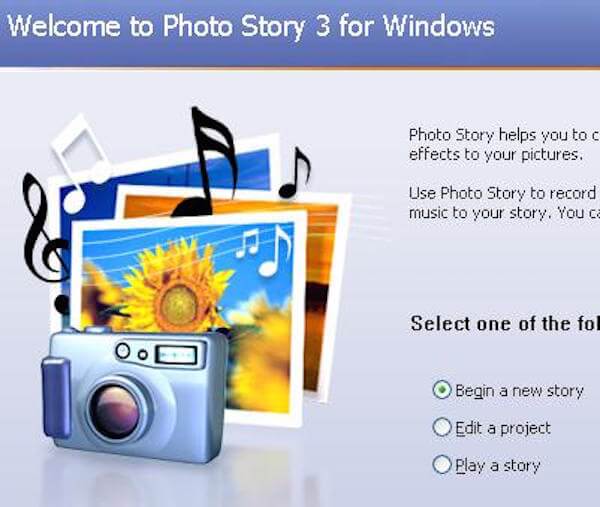
Ve skutečnosti existuje několik různých verzí Microsoft Photo Story, jako je Microsoft Photo Story 3 pro Windows XP, Microsoft Photo Story 2 LE atd. Stahování s výjimkou Microsoft Photo Story 3 však již není k dispozici a nemůžete je najít ani na oficiálních stránkách společnosti Microsoft. Microsoft Photo Story je nejnovější verze Microsoft Photo Story, a zde uvádíme seznam stažení Microsoft Photo Story 3.
Krok 1Zkontrolujte, zda máte v počítači Windows Media Player 10, který má systém Windows XP.
Krok 2Kliknutím na tlačítko „Stáhnout“ výše automaticky provedete ověření prostřednictvím programu Windows Genuine Advantage.
Krok 3Poté klikněte na tlačítko Spustit a stáhněte si Microsoft Photo Story do počítače a nainstalujte jej. Poté postupujte podle pokynů a dokončete instalaci.
Poznámka: Pokud si přejete získat přístup ke staženému Photo Story 3 v jiném jazyce, jednoduše vyberte požadovaný jazyk z rozevíracího seznamu a poté klikněte na tlačítko "Go" pro změnu jazyka.
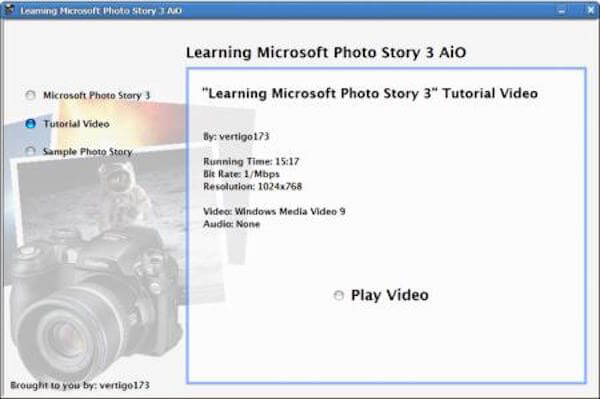
Wondershare Photo Story Platinum je skvělý tvůrce prezentací fotografií, který je považován za nejlepší alternativu Microsoft Photo Story. Pomocí tohoto softwaru si můžete snadno vytvořit vlastní vzácnou paměť pro fotografie nebo video slideshow. Má také vysokou kompatibilitu s nejoblíbenějšími zařízeními a weby, takže můžete své prezentace ukládat do mobilních zařízení a sdílet je na YouTube nebo na jiných webech. Nyní uvedeme důvody, proč si tolik lidí vybere tento program foto příběhu a ukážeme vám průvodce tohoto úžasného nástroje.
Klíčové vlastnosti Photo Story Platinum:
Krok 1Stáhněte si fotografii příběh platiny
Stáhněte si Photo Story Platinum z Internetu a nainstalujte jej do svého počítače podle pokynů.
Krok 2Přidejte fotografie nebo videa
Spusťte tento software a můžete si vybrat ze dvou režimů. Vyberte vhodný režim a kliknutím na tlačítko „Přidat soubory“ přidejte fotografie nebo videa.
Krok 3Vytvořte svůj foto příběh
Kliknutím na kartu „Přizpůsobit“ přizpůsobíte svůj příběh fotografií, například přidáte přechody, efekty, hudbu na pozadí a mnoho dalšího.
Krok 4Vytvořte si vlastní prezentaci
Když jste udělali všechny věci, klikněte na záložku „Vytvořit“ a vaše prezentace se uloží. Prezentaci můžete také sdílet přímo na webových stránkách.

Po přečtení tohoto článku se naučíte Microsoft Photo Story jasně, včetně jeho funkcí a omezení. Můžete také znát podrobnosti o stažení Photo Story. Mezitím vám doporučujeme nejlepší alternativu, abyste s tímto výkonným softwarem mohli dělat stejnou práci jako Microsoft Photo Story. Doufám, že tento článek vám může pomoci, když to potřebujete.